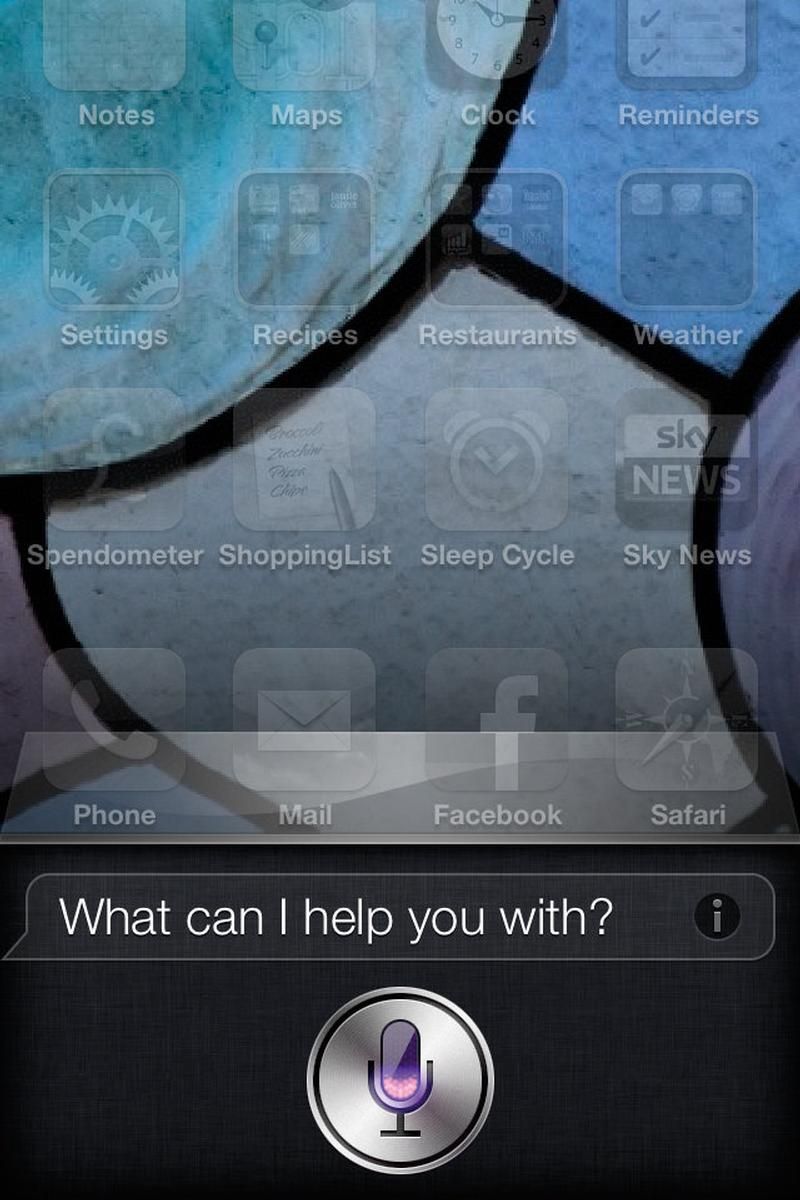
Сири может быть веселой, а Сири может приводить в бешенство. От шуток и вопросов к искусственному интеллектуальному помощнику вашего iPhone о смысле жизни, или попыток заставить его принять участие в безумной шутке, до убеждения Сири помочь вам отправить электронное письмо или текст или добавить встречу в календарь, Siri может улучшить ваш опыт с вашим iPhone. Однако заставить Сири понять вас иногда бывает сложно. Это не наши английские акценты, которые, кажется, ставят это в тупик, а скорее способ, которым мы формулируем наши вопросы и запросы. Впрочем, не обязательно так сложно дозвониться до Сири. Вот наши советы, чтобы получить максимальную отдачу от вашего нового PA.
Следующий шаг «
Реклама
следующий
Предыдущая
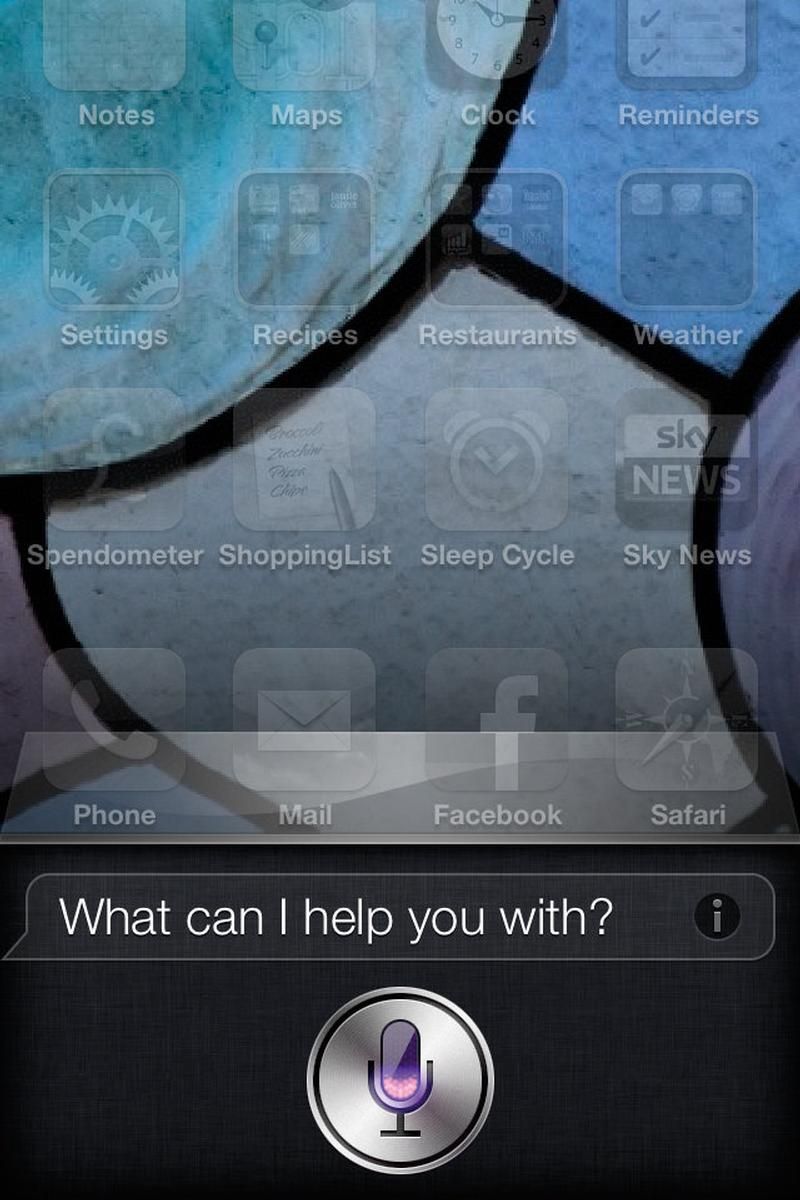
Сири может быть веселой, а Сири может приводить в бешенство. От шуток и вопросов к искусственному интеллектуальному помощнику вашего iPhone о смысле жизни, или попыток заставить его принять участие в безумной шутке, до убеждения Сири помочь вам отправить электронное письмо или текст или добавить встречу в календарь, Siri может улучшить ваш опыт с вашим iPhone. Однако заставить Сири понять вас иногда бывает сложно. Это не наши английские акценты, которые, кажется, ставят это в тупик, а скорее способ, которым мы формулируем наши вопросы и запросы. Впрочем, не обязательно так сложно дозвониться до Сири. Вот наши советы, чтобы получить максимальную отдачу от вашего нового PA.
Шаг 2 из 17: Шаг 1: Настройка Siri
Apple описывает Siri как умного личного помощника, который поможет вам добиться цели, просто спросив. Прямо сейчас эта функция является бета-версией, которую Apple стремится улучшить с течением времени. Чтобы заставить Siri работать на вашем iPhone 4S, выберите «Настройки»> «Основные»> «Siri». На этой странице есть несколько вариантов. Вы можете выбрать, хотите ли вы, чтобы Siri отправляла вам голосовую обратную связь, и хотите ли вы, чтобы Siri активировалась, если вы поднесете телефон к лицу (от Raise to Speak). Убедитесь, что ваши данные указаны в разделе «Мои данные», если вы хотите, чтобы Siri обратилась к вам по имени. Вы также можете выбрать свой язык.
Шаг 3 из 17: Шаг 2: говорить на моем языке
Если вы говорите с английским акцентом, то английский (Великобритания) лучше вас поймет, чем английский (Австралия / США), поэтому стоит придерживаться этого голоса, даже если вы считаете его немного напыщенным. Apple утверждает, что чем больше вы используете Siri, тем лучше вас поймут. Siri узнает ваш акцент и характеристики вашего голоса и использует алгоритмы распознавания голоса, чтобы разделить ваш голос на один из диалектов или акцентов, которые он понимает. Apple утверждает, что по мере того, как все больше людей будут использовать Siri, и она будет сталкиваться с большим количеством вариаций языка, ее признание акцентов улучшится.
Шаг 4 из 17: Шаг 3: запустить Сири
Для работы Siri вам понадобится соединение 3G или WiFi, так как оно должно подключаться к серверам Apple для обработки ваших команд. Чтобы активировать Siri, нажмите и удерживайте кнопку «Домой» или поднесите iPhone к уху (если ранее было выбрано «Поднять до разговора»). Вы услышите два быстрых звуковых сигнала, указывающих, что Сири слушает. Сири также работает с наушниками. Siri обработает вашу команду, как только вы перестанете говорить — если вы находитесь в шумной обстановке, вам может потребоваться коснуться значка микрофона, чтобы сообщить Siri, что вы закончили говорить. Мы обнаружили, что Сири часто обрекает нас на полуслове, если мы недостаточно говорим.
Шаг 5 из 17: Шаг 4: Приступайте к работе
Если вам интересно, что Сири может сделать для вас, спросите это. Мы спросили Сири: «Что вы можете сделать?» И получили длинный список, включающий: Позвоните Андрею; Скажи Клэр, что я сейчас приду; Назначить встречу на 9; Напишите Харриет о поездке; Разбуди меня завтра в 7 утра; Какой адрес у Стюарта ?; Где Эндрю ?; и больше. Эти инструкции работают с различными приложениями, включая: телефон, музыка, сообщения, календарь, напоминания, электронная почта, погода, акции, часы, адресная книга, поиск моих друзей и заметки. Если вы используете Siri на английском (США), вы можете искать службы в США, в том числе рестораны, и получать доступ к картам.
Шаг 6 из 17: Шаг 5: присоединиться к кию
Когда вы просите Siri выполнить инструкцию, вам нужно добавить ключевые слова, чтобы получить наилучшие результаты. Например, если вы хотите отправить другу iMessage и сказать Siri: «iMessage Ashleigh, я тестирую Siri», Siri спросит вас о содержании сообщения, даже если вы сказали его. Вы должны сказать «IMessage Ashleigh, что я тестирую Siri». Слово «это» является ключевым для того, чтобы рассказать Сири, каково содержание сообщения. Другие ключевые слова: «скажи», «скажи ему / ей». Не относитесь к Сири так, будто она действительно передает сообщение. Если вы скажете: «iMessage David, что у него скоро будет статья», Сири отправит сообщение, начинающееся с «он будет», а не «вы будете».
Шаг 7 из 17: Шаг 6: забытые реплики
Если вы забыли использовать ключевое слово, вы можете нажать на пропущенную Siri транскрипцию и исправить ее без необходимости повторяться. Прокрутите вверх до того места, где Сири неправильно расшифровала вашу инструкцию, и внесите в нее поправки, нажав на неправильно переведенный текст, чтобы он стал редактируемым. Вставьте пропущенное ключевое слово и затем нажмите «Готово». Сири обработает инструкцию и узнает, что вы хотели. Пока ваши руки свободны, это намного проще и быстрее, чем начинать заново. Вы можете использовать тот же метод для исправления неверной фразы — в нашем случае Сири часто воспринимает «Сири» как «теорию».
Шаг 8 из 17: Шаг 7: Сделайте акцент на своей речи
Если вы хотите, чтобы Сири расшифровала то, что вы говорите, вы должны акцентировать свою речь. Сири понимает такие термины, как «новый абзац», «точка с запятой» и даже «смайлик». В письме коллеге мы сказали: «Уважаемый Дэвид, запятая, новый абзац, я работаю над тем сюжетом Siri, о котором мы говорили, запятая, и я надеюсь, что он скоро будет готов, восклицательный знак». Скажите «Все заглавные буквы», если вы хотите, чтобы следующее слово было заглавным. Или «Все заглавные буквы включены / все заглавные буквы выключены», чтобы включить Caps Lock. Скажите «cap», чтобы написать заглавное слово: «Я назвал новый раздел cap Product cap News». Вы можете даже сказать «авторское право» для знака авторского права.
Шаг 9 из 17: Шаг 8: Изменение ошибок
Что если Сири получит неправильную транскрипцию? Если то, что Siri вставляет в содержание сообщения, не является тем, к чему вы стремились, это можно изменить, просто поговорив. Скажите: «Измените сообщение на» и повторите содержание сообщения. К сожалению, если Siri расшифровывает ваше сообщение почти идеально, нет способа заставить его исправить одну маленькую ошибку. Вы должны либо отредактировать вручную, либо начать диктовать сообщение заново, что может расстраивать. В нашем примере Сири неправильно поняла слова «мы можем» как «вики»; нажатие на сообщение привело нас к электронной почте, чтобы мы могли отредактировать его.
Шаг 10 из 17: Шаг 9: Назовите своих друзей
Если у Сири возникают проблемы с пониманием имен ваших друзей или если у многих ваших друзей одно и то же имя, вы можете протянуть руку помощи Siri, присвоив звания важным людям в вашей жизни. Например, скажите Siri: «Кевин — мой брат», а затем вы можете сказать Siri «iMessage my Brother». Это особенно полезно, если у вашего партнера такое же имя, как у вашего босса. Ты можешь сказать Сири, кто твоя свекровь, лучший друг и заклятый враг. Просто используйте настоящие слова, которые Сири может распознать. Отношения, о которых вы говорите Сири, добавляются в вашу адресную книгу. Вы также можете добавить их вручную, если это необходимо.
Шаг 11 из 17: Шаг 10: Прочитайте это мне
Если вы управляете автомобилем или, например, бегаете трусцой, и прибываете сообщение iMessage, вы можете попросить Siri прочитать его вам. Просто скажите: «Прочитать сообщение», после того, как оно прочитает сообщение (или сообщения), оно даст вам возможность ответить, чтобы вы могли получать и отвечать на сообщение, даже не касаясь экрана. После получения iMessage произнесите: «Ответьте [ИМЯ], я полностью согласен», чтобы создать свой ответ. Вы можете попросить Siri прочитать iMessage, прежде чем отправить его. Сири не может читать твои письма. Когда мы попросили его прочитать электронное письмо, нам сказали, что у нас более 25 электронных писем, и он не мог их прочитать.
Шаг 12 из 17: Шаг 11: Создание напоминаний
Вы можете заставить Сири напомнить вам сделать что-нибудь с помощью приложения «Напоминания». Скажите: «Напомни мне забрать молоко, когда я уйду отсюда», и Сири установит Напоминание в зависимости от твоего местоположения. Если Siri неправильно напомнит, вы можете сказать: «Измените это, чтобы купить молоко», и Siri сделает исправление. Вы можете попросить Siri «Напомнить мне купить ваучеры iTunes за два дня до Рождества», и он установит оповещение на 23 декабря. 9 утра по умолчанию, поэтому вам нужно будет указать время, если вам нужно. Если вы добавите список покупок в напоминания, вы можете сказать Siri: «Добавить покупное молоко в список покупок».
Шаг 13 из 17: Шаг 12: Назначьте встречу
Как и при написании сообщений, планирование встреч и событий с использованием Siri проще, если вы используете набор ключевых слов. Попросите Сири: «Запишитесь на прием к стоматологу в четверг в два тридцать», и он сделает это — даже предупреждая вас о любых столкновениях. Сказать Сири: «Стоматолог, 2.30 среда», не сработает. Спросите: «Какие встречи у меня завтра?», И Сири сообщит вам о ваших назначениях. Вы также можете попробовать: «Перенести мое совещание по планированию на 10 января в 15:00». Нам не повезло добавить день рождения в календарь, пока мы не попробовали: «Назначьте день рождения отца на тридцатое марта».
Шаг 14 из 17: Шаг 13: Какой бы ни была погода
Вы можете спросить Siri о погоде в вашем районе или в указанном месте. Спросите: «Какая погода?», И Сири даст вам шестидневный прогноз вашего текущего местоположения. Спросите: «Идет ли снег?», И если в ближайшие шесть дней прогнозируется снег, Сири ответит утвердительно. Спросите у Сири: «Какая сейчас погода?», И она даст вам почасовую запись в зависимости от вашего местоположения. Спросите: «Какая погода в Кройдоне в воскресенье?», И она покажет вам шестидневный прогноз с выделением воскресенья. Приложение погоды ограничено шестью днями, поэтому Сири не будет знать, какая будет погода в следующем месяце.
Шаг 15 из 17: Шаг 14: Призвать свою музыку
Одним из преимуществ функции голосового управления на старых iPhone является дополнительная функциональность при воспроизведении музыки. Siri может вызывать определенную песню, а не только альбом, исполнителя или плейлист. Скажите Сири: «Играйте в горько-сладкую симфонию», и она сыграет трек. Однако после того, как музыка остановится, ваш телефон замолчит — вы не можете сказать Siri воспроизвести песню, а затем перемешать музыку. Скажите Siri: «Сыграй Майкла Джексона», и он сыграет всего одну песню Джексона, если хочешь, чтобы она играла больше, скажи Сири: «Сыграй все песни Майкла Джексона». Когда каждая песня заканчивается, вы можете сказать: «Играть дальше».
Шаг 16 из 17: Шаг 15: Заблокировать Сири
Пока ваш iPhone 4S заблокирован, вы по-прежнему можете удерживать нажатой кнопку «Домой», чтобы активировать Siri, создать электронное письмо или текст и отправить его. Это полезно, но это также означает, что кто-то, кроме вас, может отправить сообщение. Возможно заблокировать доступ Siri на заблокированном iPhone. Отключите доступ Siri в меню «Настройки»> «Основные»> «Блокировка пароля». Другая проблема заключается в том, что Siri может разрядить аккумулятор. Чтобы сохранить батарею, перейдите в «Настройки»> «Основные»> «Siri» и отключите «Поднять, чтобы говорить». Эта функция вызывает Siri, когда вы подносите телефон к лицу, но она действительно может разрядить аккумулятор. Не отключайте Siri, это сотрет всю информацию, которую Siri получила о вас.
Шаг 17 из 17: Бонусный совет: Чего Сири не может сделать
Siri может создавать электронные письма, но не может их читать. Учитывая, что Siri уже может читать текстовые сообщения, это кажется странным упущением. Было бы хорошо, если бы Siri могла читать подробности из других приложений, таких как Notes, или встреч в вашем Календаре. В данный момент Сири говорит: «Я не могу читать ваши заметки». Было бы также полезно, если бы Siri могла запускать приложения. Прямо сейчас написано: «Я бы хотел, но мне не позволено». И было бы здорово, если бы Сири могла редактировать контакты. Быть способным сказать это: «Добавить [защищенный адрес электронной почты] как адрес электронной почты Бена» было бы удобно.
Еще одна полезная вещь: «Откройте Macworld.co.uk». Вместо этого вы должны сказать Сири искать Macworld. Мы очень надеемся, что однажды Siri будет поддерживать приложения не от Apple; пока это только мечта.





